Propiedades de formulario: Datos

Por petición popular retomamos un tema que no llegamos a finalizar en su día: las propiedades generales que afectan al funcionamiento de un formulario en Access. Por eso, hoy vamos a adentrarnos ahora en las relacionadas con los datos que se mostrarán en el mismo.
Acceso
Como comentamos en el primer artículo dedicado a las Propiedades de formularios que afectan al Formato, podemos acceder a esta ficha desde la vista Diseño. El cuadro que Access nos mostrará deberá ser similar al siguiente, aunque puede variar ligeramente de una versión a otra:
Datos
La segunda ficha de este hoja o panel lateral contiene las propiedades relacionadas con los datos que se muestran y/o gestionan mediante el formulario actual. Es decir, son opciones directamente relacionadas con los registros que el formulario correspondiente exhibirá. Entre todas ellas, vamos a destacar las de uso más habitual:
| Origen del registro | Se utiliza para señalar de qué tabla, tablas o consultas se tomarán los datos a gestionar.Permite elegir alguno de los objetos ya creados en la lista desplegable, o bien, definir y ejecutar directamente una consulta SQL. En la muestra, podemos apreciar que el formulario utiliza los datos de la tabla DimProduct. |
| Valores predeterminados de búsqueda | Por defecto, indica que SI se cargarán los valores predeterminados establecidos para los distintos campos al crear las tablas. |
| Filtro | Permite definir una condición o criterio que restringa el acceso a determinados datos. |
| Filtro al cargar | Con el valor Sí, al abrir el formulario, se aplicaría de forma automática el filtro definido en la propiedad anterior. |
| Ordenar por | Si nos interesa que los datos aparezcan clasificados por un campo, distinto de la clave principal, lo indicaremos aquí. |
| Ordenar al cargar | Se utiliza para aplicar el orden anterior automáticamente al cargar el formulario. |
| Entrada de datos | Cuidado, si cambias el valor de esta propiedad a Sí, el formulario actual sólo servirá para introducir nuevos registros. De hecho, al cargarse ya aparecerán directamente los campos en blanco listos para darles contenido. |
| Permitir agregar | Con el valor Sí, indica que sí es posible emplear el formulario para añadir nuevos registros a las tablas empleadas, además de poder consultarlos. Es decir, con este valor y si se muestran los botones de desplazamiento, verás que el botón del asterisco aparecerá activado. |
| Permitir eliminación | Admite o no, poder borrar registros de la tabla o tablas mediante el formulario actual. |
| Permitir ediciones | Para definir si es posible o no modificar los datos que aparecen en pantalla. |
| Permitir filtros | Indica si se puede o no aplicar filtros al formulario actual. Ten cuidado, ya que puede provocar conflictos con las propiedades de definición y carga de filtros que acabamos de comentar. |
Activando o desactivando las distintas propiedades que hemos tratado es posible crear formularios que, por ejemplo, sólo sirvan para efectuar consultas, otros sólo para añadir nuevos registros, modificaciones…, o todo combinado, según nos interese en cada caso.
Pero todavía es posible añadir más potencia a los formularios, a través de las propiedades que nos quedan por estudiar en las fichas Eventos y Otras. Prometemos analizarlas en los próximos artículos dedicados al gestor de bases de datos de Office, es decir, Access.
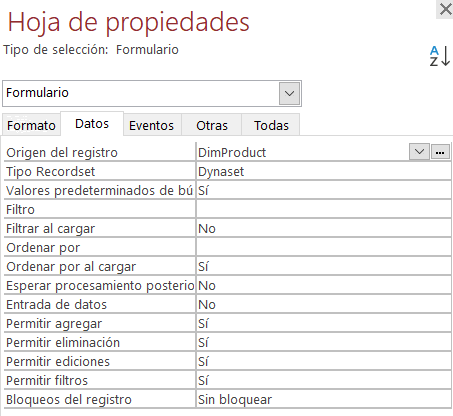


Acerca del autor